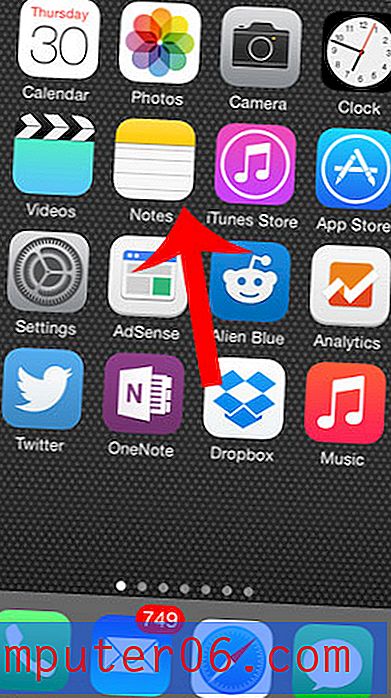Controleren op nieuwe e-mail in Outlook 2013
Wanneer u een nieuw e-mailaccount configureert in Microsoft Outlook 2013, gebruikt het de e-mailreferenties die u hebt opgegeven om u aan te melden bij uw e-mailserver en die server te gebruiken om e-mailberichten naar Outlook te downloaden. Het verzendt ook alle berichten die u in Outlook hebt opgesteld.
De standaardinstellingen in Outlook 2013 zorgen ervoor dat uw server elke 30 minuten wordt gecontroleerd op nieuwe berichten. Dit gebeurt automatisch zonder dat de gebruiker hierom vraagt. Maar u kunt handmatig controleren op nieuwe e-mail in Outlook 2013 met een knop voor verzenden en ontvangen die toegankelijk is op het tabblad Home bovenaan het venster. U kunt onze onderstaande gids volgen om te leren waar u deze knop kunt vinden, zodat u wanneer u maar wilt kunt beginnen met het controleren op nieuwe e-mails.
Verzenden en ontvangen in Outlook 2013
De onderstaande stappen leren u hoe u Outlook kunt dwingen uw e-mailaccount te controleren op nieuwe berichten. Tijdens het controleren op nieuwe berichten van uw e-mailserver, zal het ook alle berichten verzenden die u hebt opgesteld en die nog niet zijn verzonden. Dit is echter niet van toepassing op berichten in je Outbox waar je een vertraagde bezorging hebt opgegeven. Leer hoe u de bezorging van een bericht in Outlook 2013 kunt vertragen.
Stap 1: Start Outlook 2013.
Stap 2: klik op het tabblad Home bovenaan het venster.

Stap 3: Klik op de knop Alle mappen verzenden / ontvangen aan de rechterkant van het navigatielint.
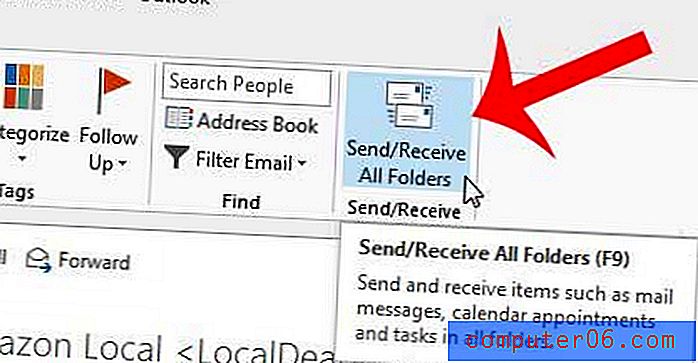
Merk op dat u ook op F9 op uw toetsenbord kunt drukken wanneer Outlook uw actieve venster is om ook op nieuwe berichten te controleren.
Wilt u dat Outlook vaker op nieuwe berichten controleert? Leer hoe u de verzend- en ontvangstfrequentie in Outlook 2013 kunt wijzigen.